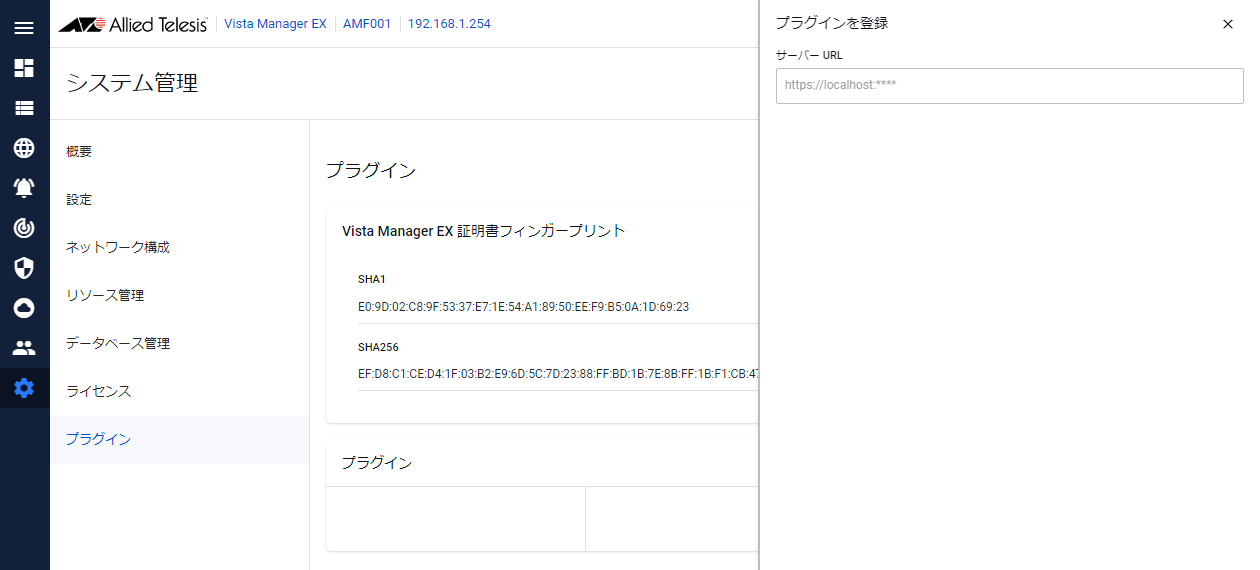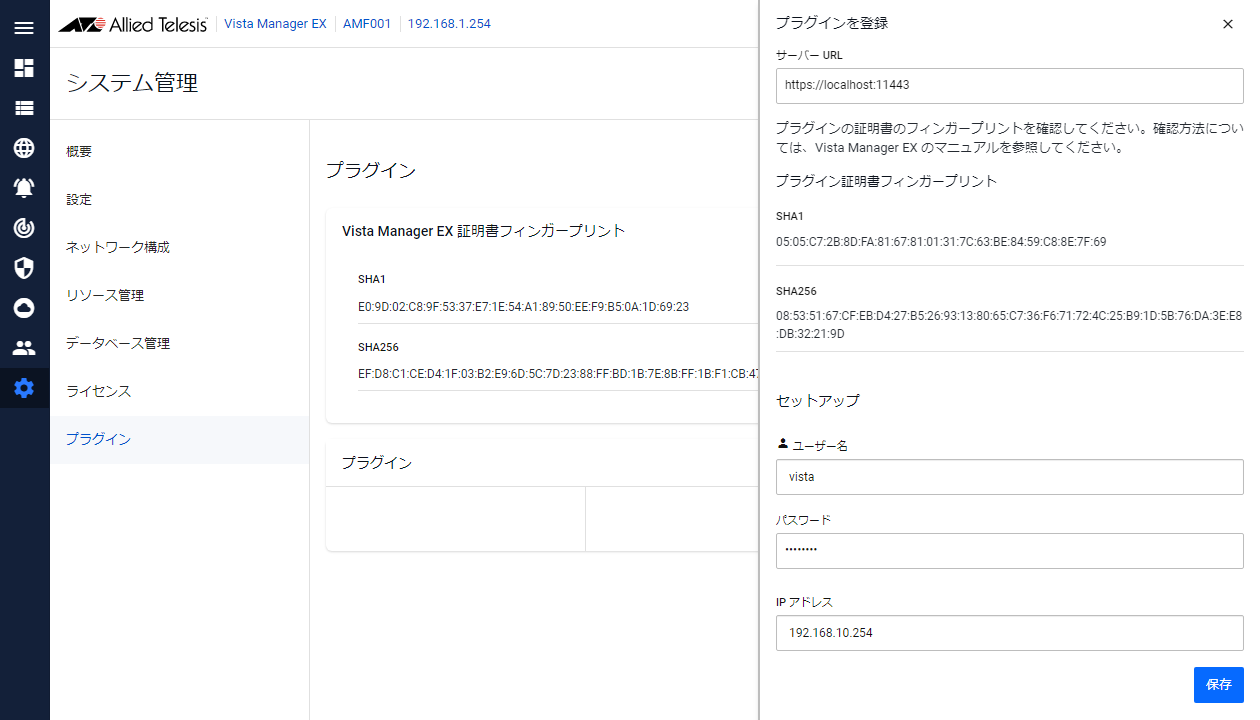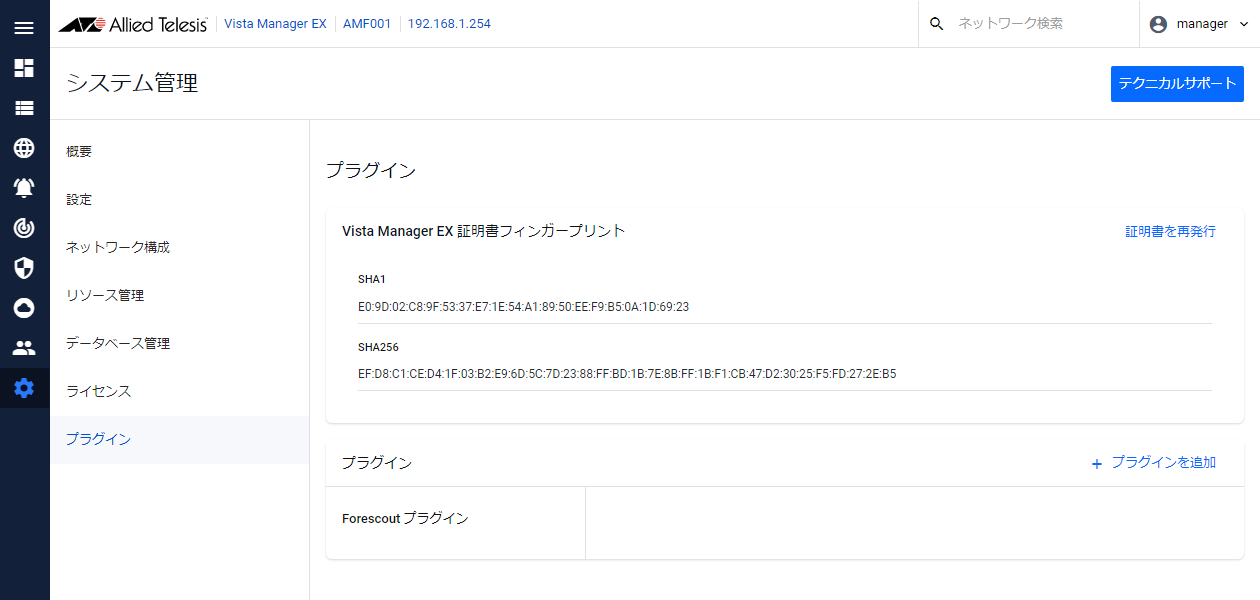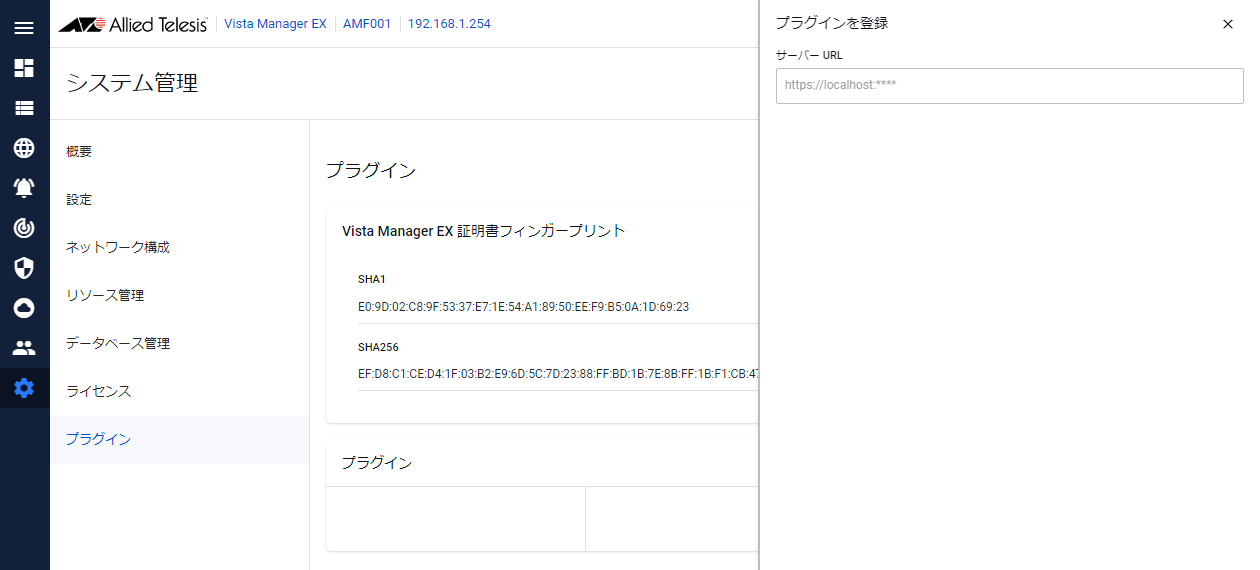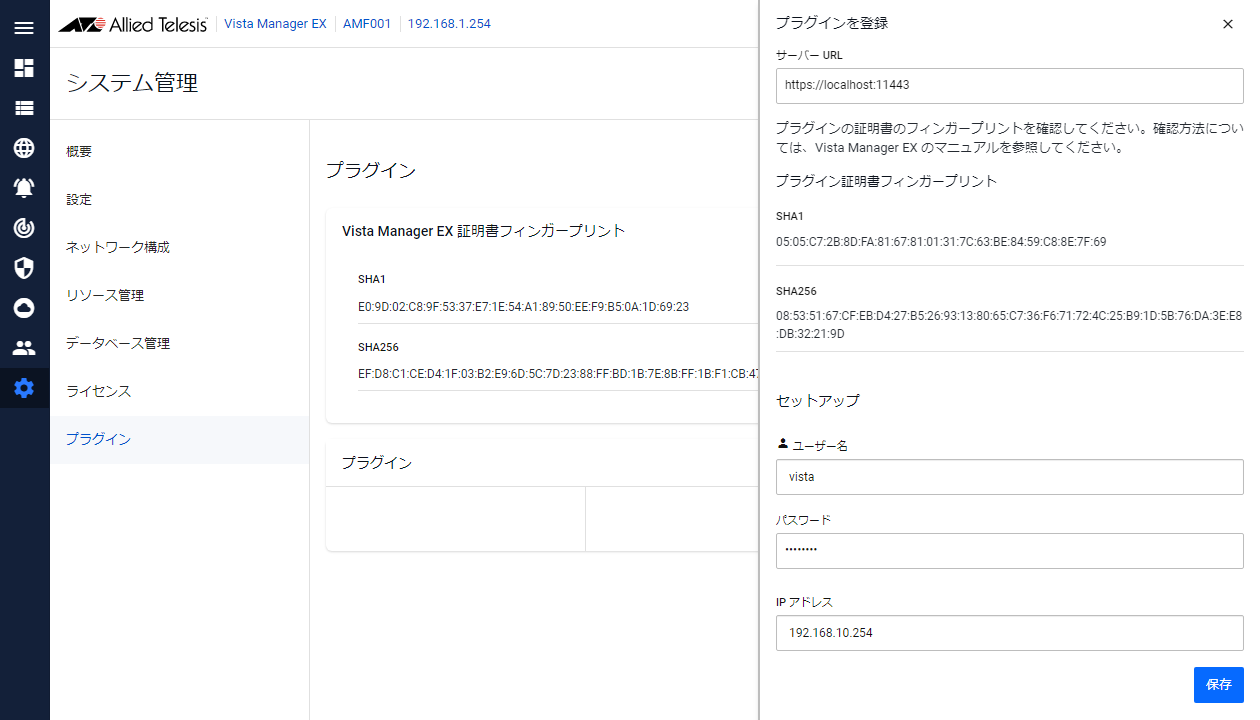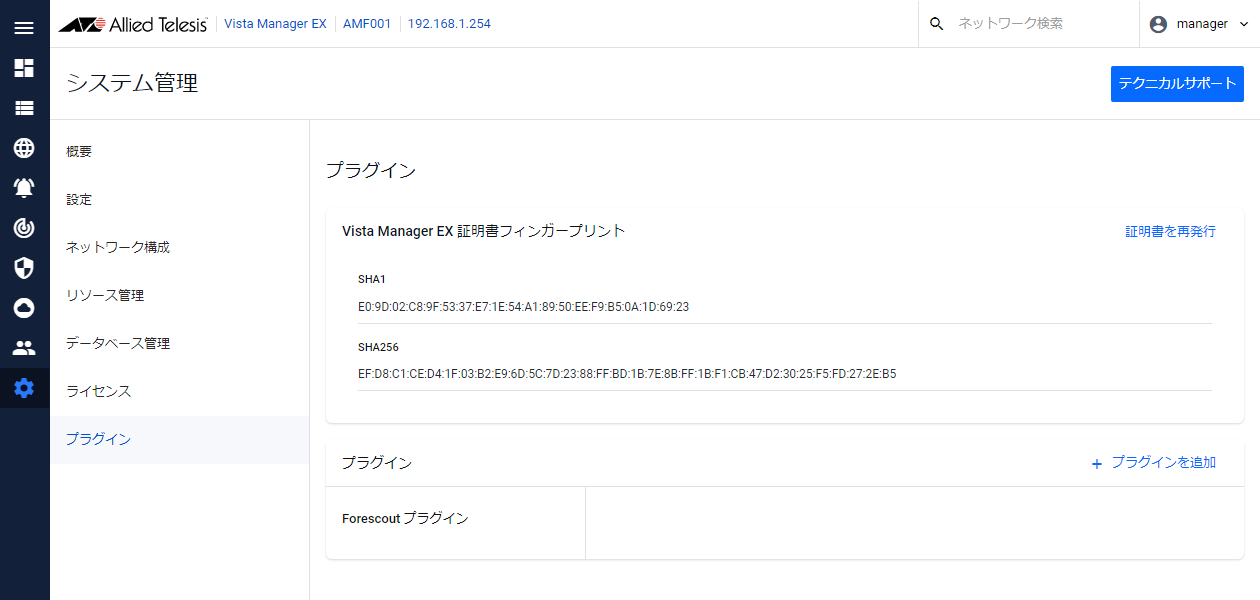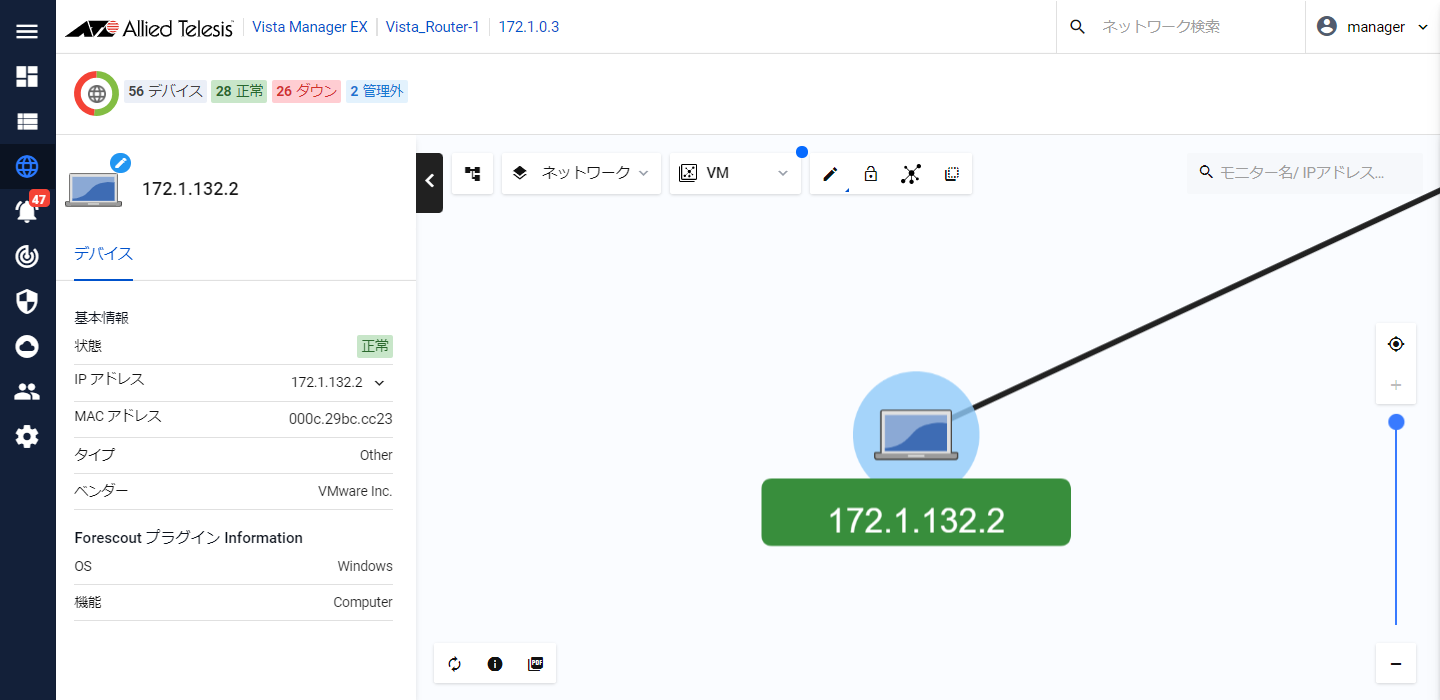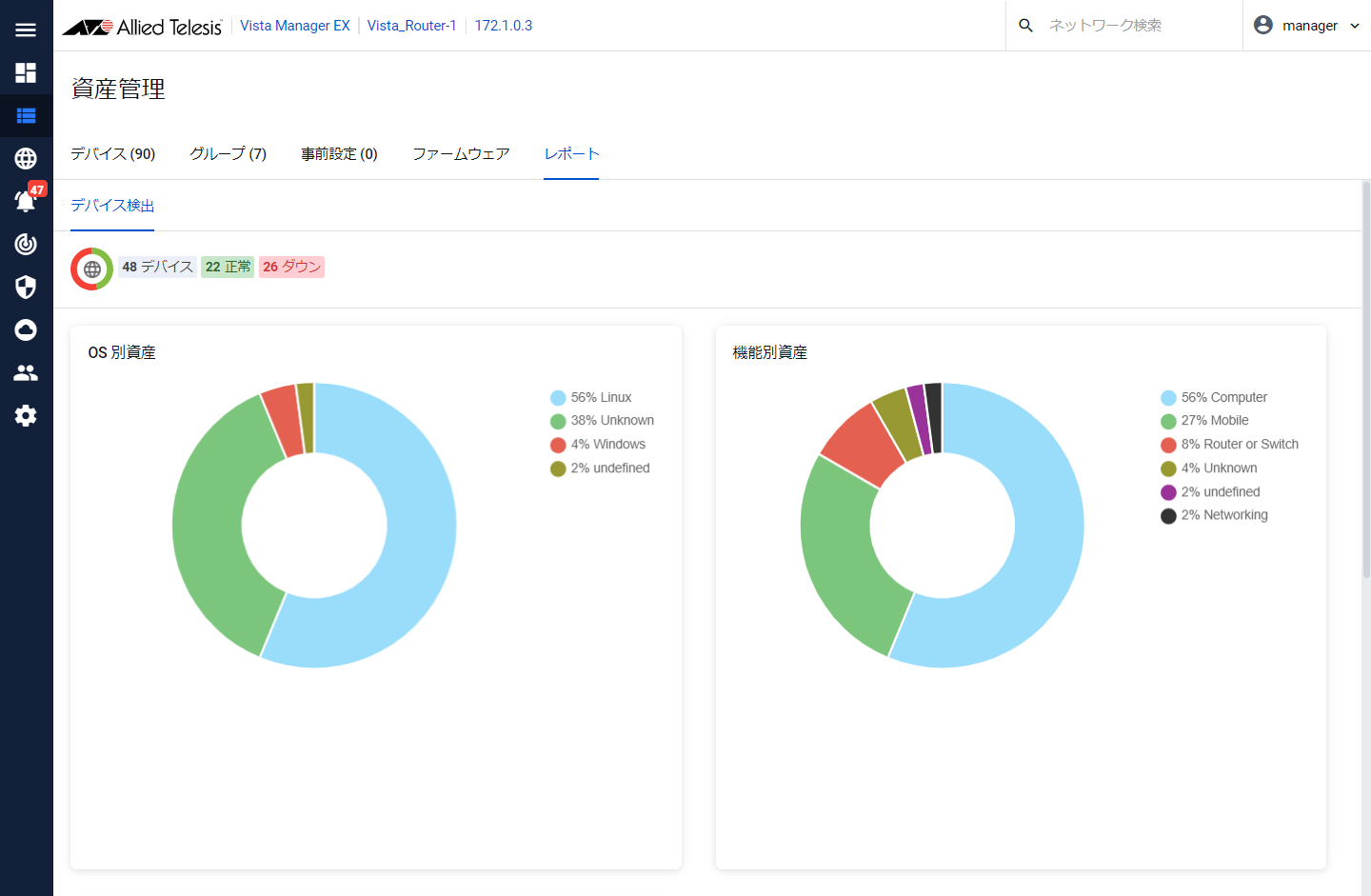各種操作 / その他の設定 / Forescoutデバイス検疫アプライアンスとの連携
ネットワーク内でForescout社のデバイス検疫アプライアンス(以下、単に「Forescout」と記載します)を使用している場合、AVM EXに内蔵されたForescoutプラグインを介することで、Forescoutによって検出されたデバイスをAVM EXの資産管理画面で確認したり、ネットワークマップにアイコンを表示することができます。
Forescoutプラグインの使用には、プラグインのライセンスは不要です。
ここでは、「システム管理」画面の「プラグイン」にてForescoutプラグインを登録する手順を説明します。
なお、Forescoutアプライアンスの設定が正しく行われており、ネットワークのデバイス検出が正常に動作しているものとします。
動作確認済み環境
弊社にて動作を確認している環境は次の通りです。
- Forescout端末用の仮想化環境:
VMware vSphere Hypervisor(ESXi)6.7
- Forescoutアプリケーション:
CounterACT-8.2.2-731.iso
- Forescout外部連携用モジュール:
ForeScout-connect-2.0.1-6.fpi
事前準備
Forescout側
Forescout側では次の準備が必要となります。
- Forescoutにログインしている
AVM EX上でプラグインを登録する前に、Forescoutへのログインが必要です。ログインが済んでいない場合、プラグインの連携に失敗します。
- ForeScout-connect-2.0.1-6.fpiをForescoutにインストールしている
- Forescoutコンソールのオプション > Web APIにプラグインで使用するユーザー名、パスワードを設定してある
- Forescoutコンソールのオプション > Web APIの「クライアントIP」に連携を許可するIPアドレスを設定してある
AT-Vista Manager EX側
- メインメニューから「システム管理」を選択します。
- コンテンツ欄左側の一覧から「プラグイン」を選択します。
- プラグイン管理画面下部のプラグイン一覧から、右上の「プラグインを追加」ボタンをクリックします。
- サーバー URLに、Forescoutプラグインに対応したURLを入力します。
https://(ForescoutプラグインサーバーのIPアドレス):11443
適切なURLを入力すると、Forescoutセットアップ情報を入力する画面に切り替わります。
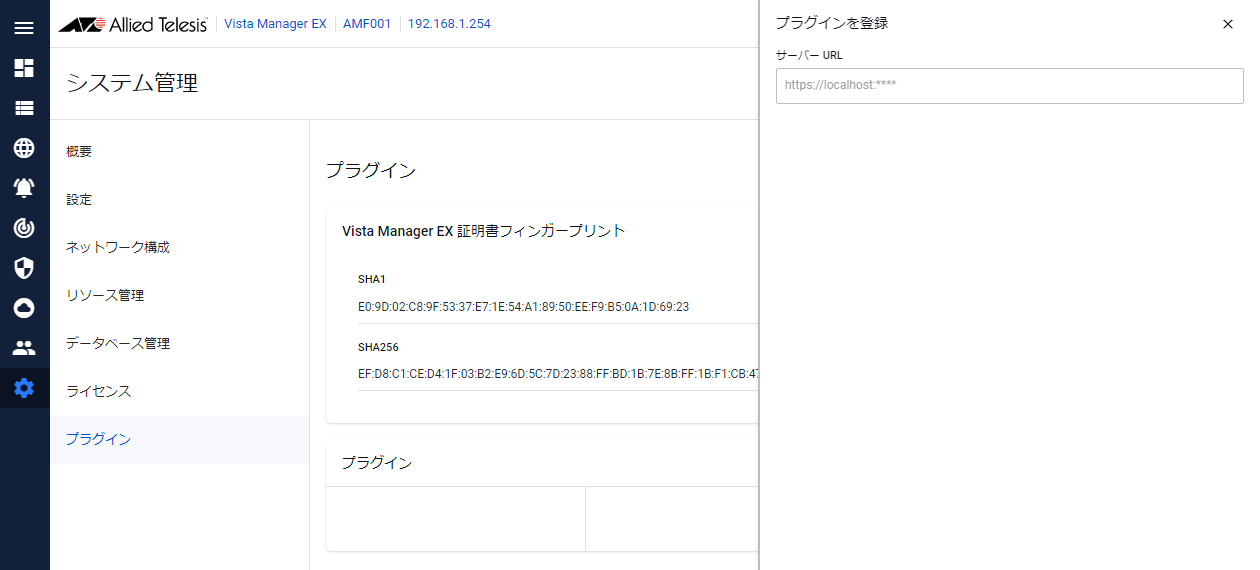
- Forescoutで設定したユーザー名、パスワード、IPアドレスを入力して、「フィンガープリントの一致を確認」ボタンをクリックします。
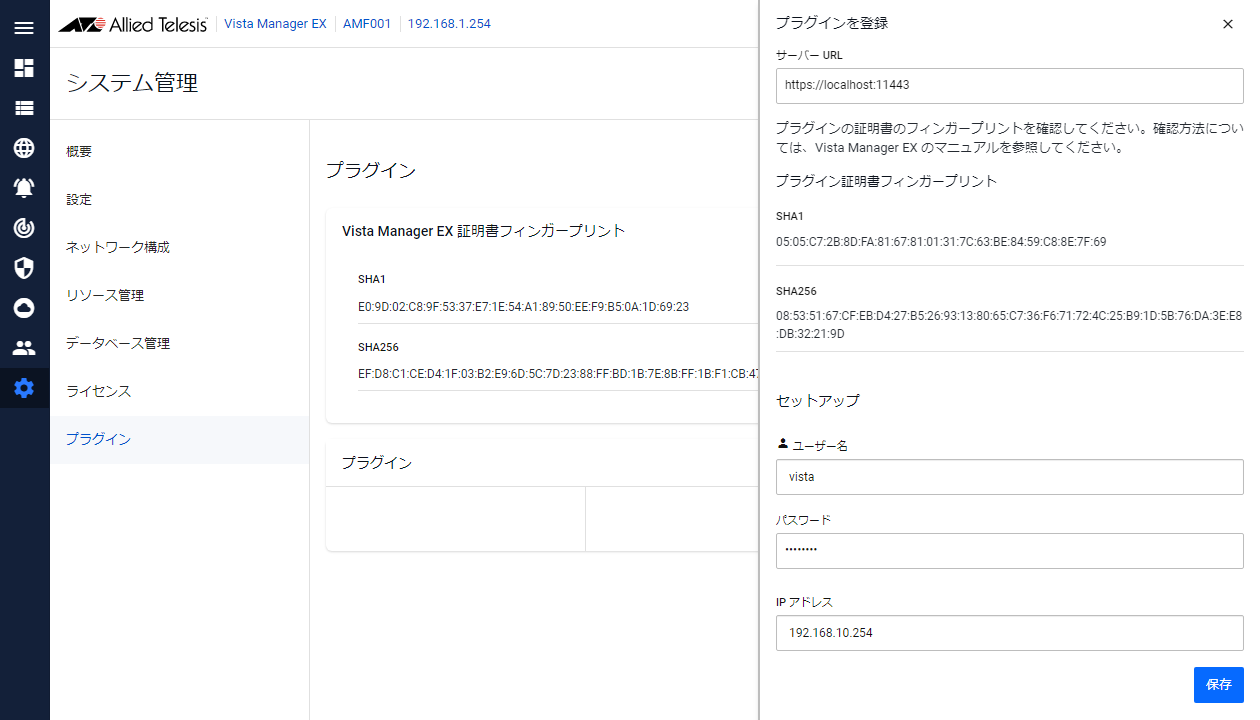
プラグインの連携が成功すると、プラグイン一覧に「Forescoutプラグイン」が追加されます。
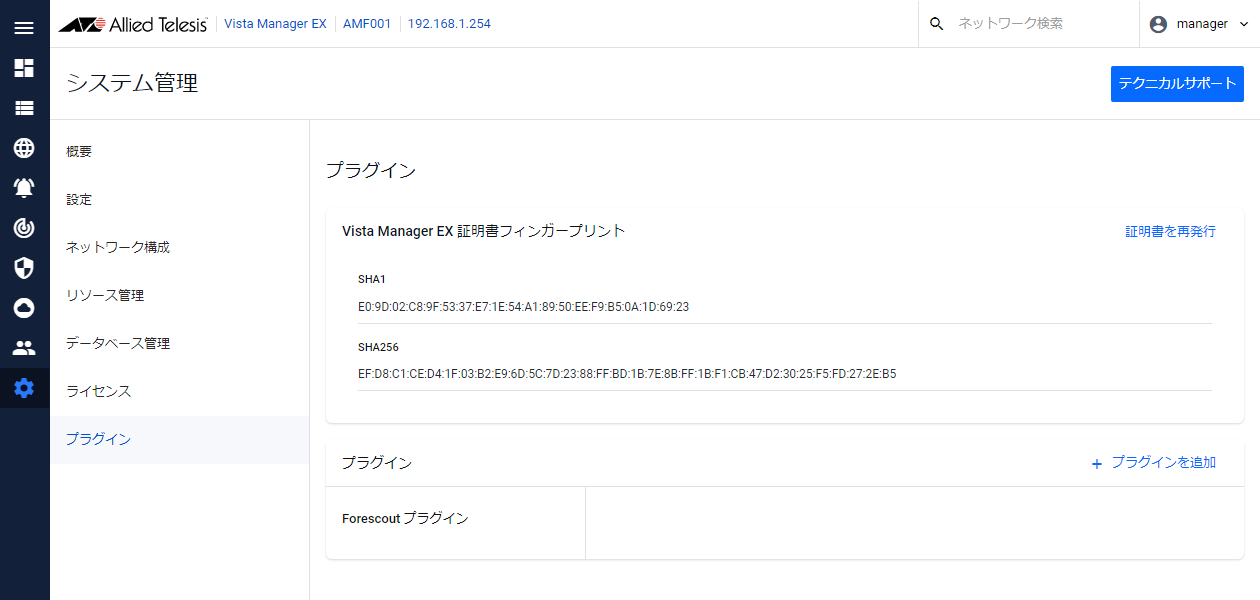
以後、Forescoutで検出されたデバイスは、ネットワークマップ、資産管理画面で確認できるようになります。
■ ネットワークマップの例
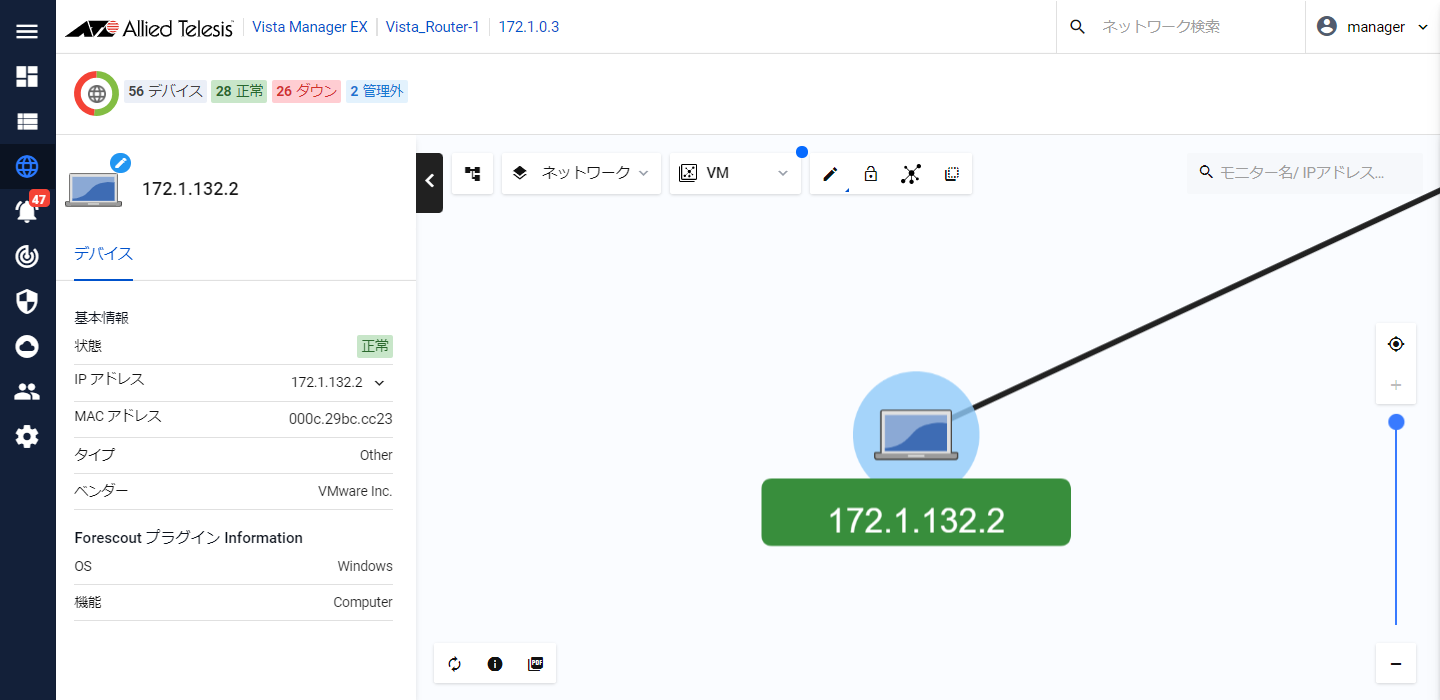
Forescoutプラグイン、AWCプラグインをAMFネットワークの管理と組み合わせている場合、それぞれの情報をすべて合わせて表示するため、Forescoutプラグインが受け取った接続情報がAWCプラグインやその他の接続情報と異なる場合、それぞれのリンクが複数表示されます。この場合、マップ編集モードで重複したデバイスアイコンのコンテキストメニューから非表示にすることができます。
■ 資産管理の例
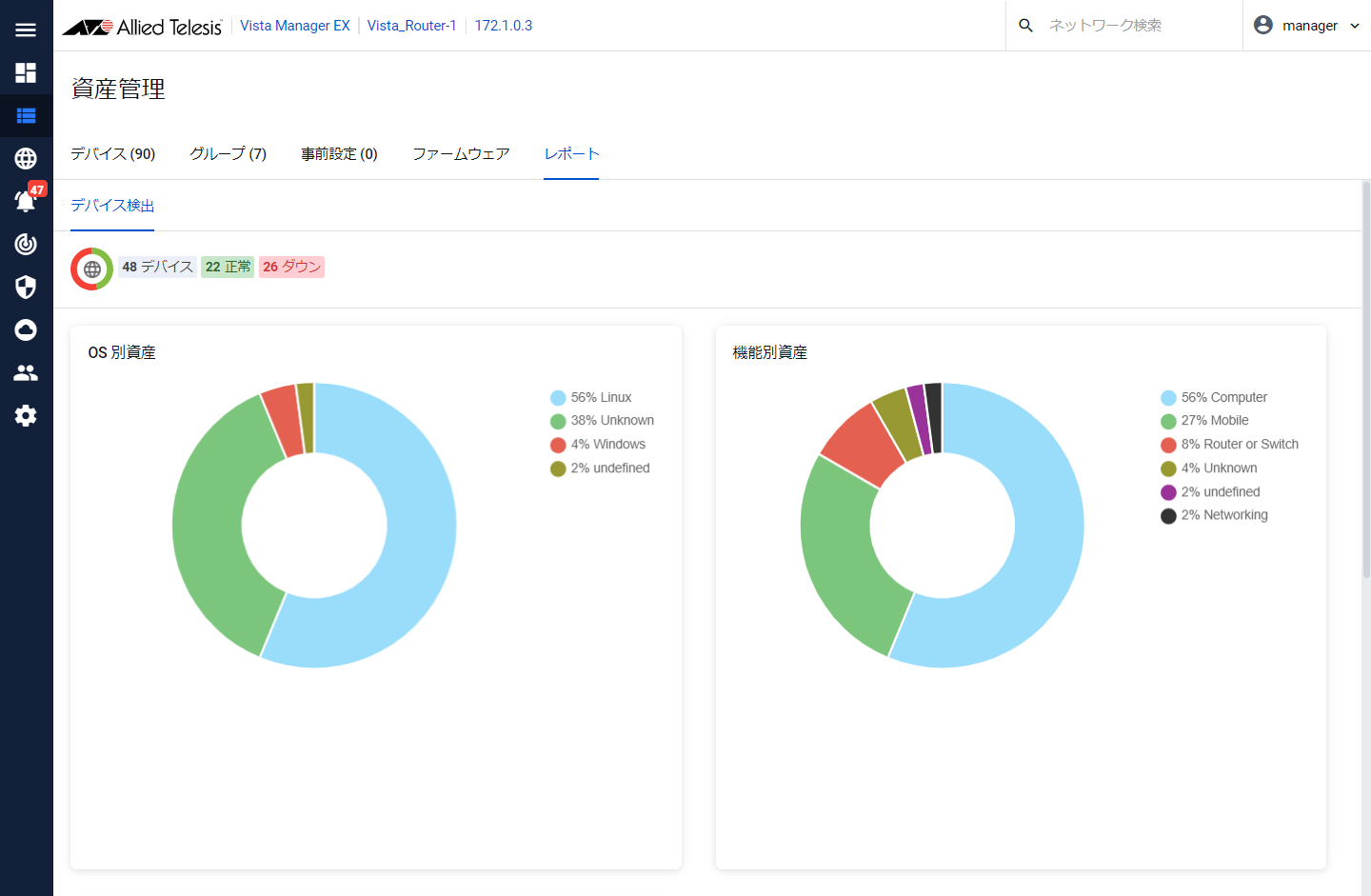
Forescoutを連携後、ForescoutがAMFデバイスのMACアドレスを検出できない場合、ネットワークマップでAMFデバイスが2つ表示されることがあります。この場合、マップ編集モードで重複したデバイスアイコンのコンテキストメニューから非表示にすることができます。
複数のMACアドレスを持つAlliedWare Plusデバイスは、Forescoutコンソール上では異なるデバイスとして登録されます。一方、AVM EXでは、それらは同一のデバイスとして認識、登録するため、資産管理画面とForescoutコンソールとでデバイス数が異なることがあります。